免費線上錄音機
體驗我們最先進的數位錄音機的便利性 – 在線提供且完全免費。我們的使用者友善軟體可確保高品質的錄音,相容於 Windows PC、Mac、Android、iPhone 和各種作業系統。但這還不是全部 – Ssemble 的錄音機甚至允許您透過修剪、剪切、複製和刪除功能來編輯錄音。將您的錄音儲存並下載為文件,或透過獨特的專案連結輕鬆與朋友和同事分享。
如何錄製你的聲音
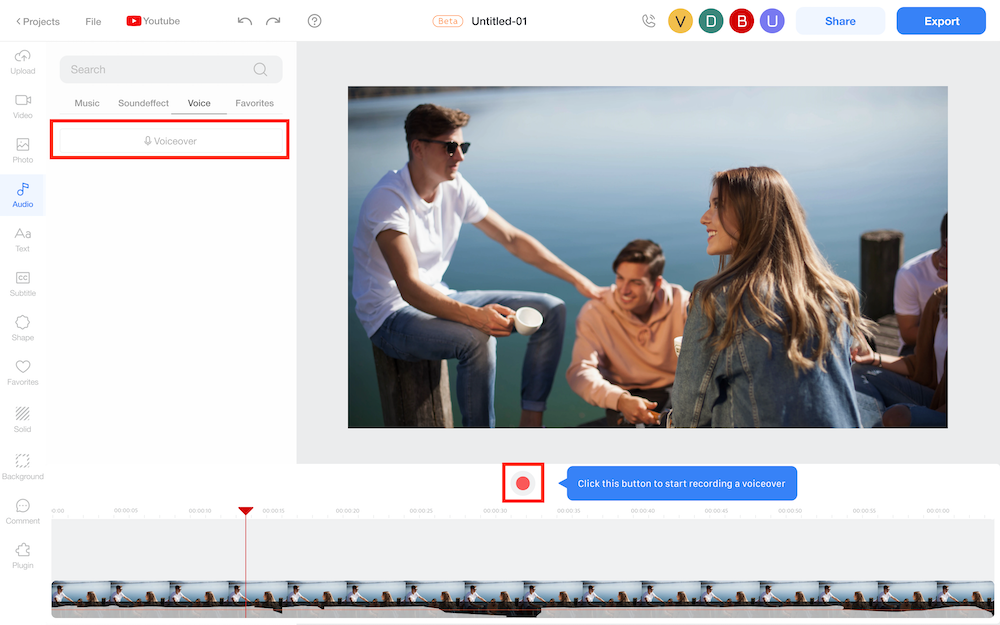
前往音訊 > 語音選單
然後點擊“旁白”按鈕開始錄製您的聲音。並在錄音開始前觀察倒數 (3…2…1…)。只需再次按下紅色按鈕即可結束錄音。
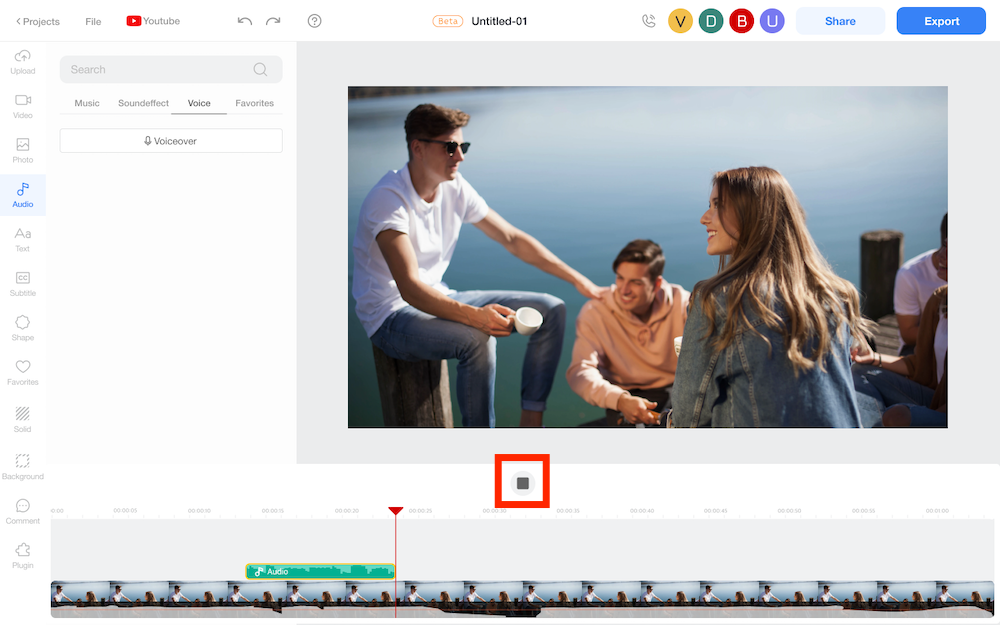
點擊停止按鈕!
點選“錄製語音”按鈕進行錄製。再次按一下該按鈕即可完成錄製。您可以自由預覽或重拍。

匯出和下載
將您的錄音下載為文件,透過調整音量或添加音效等編輯來增強它,或透過複製連結輕鬆「分享」 – 無需額外下載。











